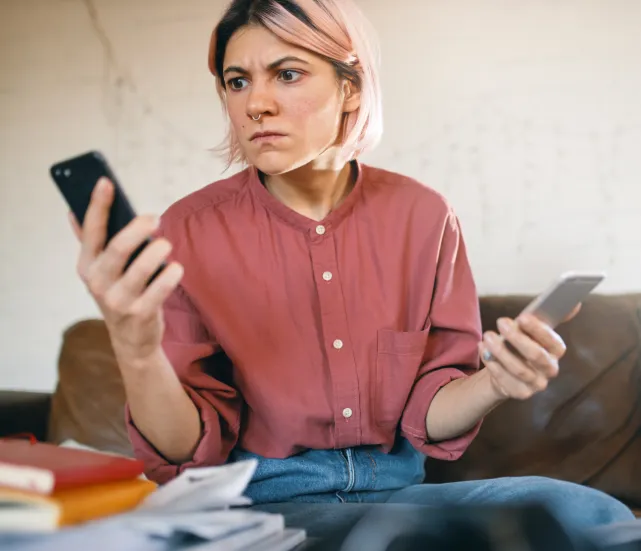Además, te mostraremos cómo restaurar tus datos y daremos recomendaciones para mantener tu información segura. ¡No esperes más para proteger tus datos!
Concepto e importancia de la copia de seguridad en WhatsApp
Cuando se trata de proteger tus chats, fotos y videos en WhatsApp, realizar copias de seguridad periódicas es esencial. Tener una copia de seguridad te permite asegurarte de que tus datos estarán a salvo en caso de pérdida o cambio de dispositivo.
Cómo hacer copia de seguridad de WhatsApp en Google Drive
Para dispositivos Android, la opción de utilizar Google Drive para hacer una copia de seguridad es muy conveniente. Es importante configurar correctamente la copia para garantizar que tus chats, imágenes y videos estén respaldados de manera efectiva.
Para hacer una copia de seguridad de WhatsApp en Google Drive, sigue estos pasos:
-
Abre WhatsApp: Abre la aplicación WhatsApp en tu dispositivo Android.
-
Accede a la configuración de WhatsApp: En la parte superior derecha de la pantalla, verás tres puntos verticales. Tócalos para abrir el menú de opciones.
-
Selecciona «Configuración»: Dentro del menú de opciones, selecciona la opción «Configuración».
-
Ve a Chats: En la pantalla de configuración de WhatsApp, selecciona la opción «Chats».
-
Haz una copia de seguridad de tus chats: Dentro de la configuración de Chats, verás la opción «Copia de seguridad de chats». Tócala.
-
Configura la copia de seguridad en Google Drive: Dentro de la pantalla de copia de seguridad de chats, verás la opción «Copia de seguridad en Google Drive». Toca esta opción y selecciona la frecuencia con la que deseas hacer la copia de seguridad (por ejemplo, diariamente, semanalmente, mensualmente o nunca).
-
Selecciona tu cuenta de Google: A continuación, se te pedirá que selecciones la cuenta de Google donde deseas guardar la copia de seguridad. Selecciona la cuenta que prefieras o añade una nueva cuenta de Google si aún no has iniciado sesión.
-
Personaliza tu configuración de copia de seguridad: Puedes personalizar la configuración de copia de seguridad tocando «Guardar en Google Drive» y seleccionando qué contenido de WhatsApp deseas incluir en la copia de seguridad, como mensajes, multimedia, etc.
-
Inicia la copia de seguridad: Una vez que hayas configurado tus preferencias de copia de seguridad, toca «Guardar» o «Hacer copia de seguridad» para iniciar el proceso de copia de seguridad en Google Drive.
-
Espera a que se complete la copia de seguridad: Dependiendo del tamaño de tus chats y archivos multimedia, el proceso de copia de seguridad puede tardar un tiempo en completarse. Asegúrate de mantener tu dispositivo conectado a una red Wi-Fi estable y de que tenga suficiente carga de batería para evitar interrupciones.
Una vez completada la copia de seguridad, tus datos de WhatsApp estarán respaldados en Google Drive. Puedes restaurar esta copia de seguridad en otro dispositivo Android si alguna vez necesitas transferir tus chats a un nuevo teléfono o si necesitas restaurar tus chats después de una reinstalación de WhatsApp.
Cómo hacer copia de seguridad de WhatsApp en iCloud
En dispositivos iOS, la copia de seguridad se realiza en iCloud. Es importante seguir los pasos adecuados para asegurarte de que tus conversaciones y archivos multimedia estén respaldados de forma segura en la nube de Apple.
Para hacer una copia de seguridad de WhatsApp en iCloud, sigue estos pasos:
-
Asegúrate de tener suficiente espacio en iCloud: Antes de hacer la copia de seguridad, asegúrate de tener suficiente espacio disponible en tu cuenta de iCloud para almacenar la copia de seguridad de WhatsApp. Puedes verificar esto yendo a Configuración en tu dispositivo iOS, luego seleccionando tu nombre y tocando «iCloud». Desde allí, podrás ver cuánto espacio de almacenamiento tienes disponible.
-
Abre WhatsApp: Abre la aplicación WhatsApp en tu dispositivo iOS.
-
Accede a la configuración de WhatsApp: En la parte inferior derecha de la pantalla, toca en «Configuración» (icono de engranaje).
-
Selecciona Chats: Dentro de la pantalla de configuración, selecciona la opción «Chats».
-
Haz una copia de seguridad: Dentro de la pantalla de ajustes de Chats, verás la opción «Copia de seguridad de chats». Tócala.
-
Elige la opción de copia de seguridad en iCloud: Dentro de la pantalla de copia de seguridad de chats, verás varias opciones, incluyendo «Guardar en iCloud». Activa esta opción si aún no lo está.
-
Inicia la copia de seguridad: Una vez que hayas seleccionado guardar en iCloud, toca «Copia de seguridad ahora» para iniciar el proceso de copia de seguridad. Esto guardará tus chats de WhatsApp, así como tus archivos multimedia, en iCloud.
-
Espera a que se complete la copia de seguridad: Dependiendo del tamaño de tus chats y archivos multimedia, el proceso de copia de seguridad puede tardar un tiempo en completarse. Asegúrate de mantener tu dispositivo conectado a una red Wi-Fi estable y de que esté conectado a una fuente de alimentación para evitar interrupciones.
Una vez completada la copia de seguridad, tus datos de WhatsApp estarán respaldados en iCloud. Puedes restaurar esta copia de seguridad en otro dispositivo iOS si alguna vez necesitas transferir tus chats a un nuevo teléfono o si necesitas restaurar tus chats en el mismo dispositivo después de una reinstalación de WhatsApp.

Restaurar una copia de seguridad en WhatsApp
Para restaurar una copia de seguridad en WhatsApp y recuperar tus chats y archivos previamente guardados, es importante seguir los siguientes pasos para dispositivos Android e iOS:
Proceso de restauración de copia de seguridad en WhatsApp para dispositivos Android
- Abre WhatsApp en tu dispositivo Android.
- Confirma tu número de teléfono.
- Verifica si existe una copia de seguridad en Google Drive.
- Si hay una copia de seguridad, se te dará la opción de restaurarla.
- Selecciona la opción de restaurar y espera a que se complete el proceso.
Proceso de restauración de copia de seguridad en WhatsApp para dispositivos iOS
- Inicia sesión en WhatsApp en tu dispositivo iOS.
- Verifica tu número de teléfono y datos de iCloud.
- Busca la opción de restaurar copia de seguridad en iCloud.
- Elige la copia de seguridad deseada y sigue las instrucciones para restaurarla.
- Espera a que finalice el proceso de restauración.

Recomendaciones y Consejos Adicionales para Proteger tus Datos
- Utiliza contraseñas seguras tanto para tu cuenta de Google Drive como para tu cuenta de iCloud para proteger el acceso a tus copias de seguridad.
- Verifica periódicamente la configuración de la copia de seguridad en WhatsApp para asegurarte de que se están realizando de manera correcta y con la frecuencia deseada.
- Considera activar la autenticación de dos factores en tus cuentas de Google y Apple para brindar una capa adicional de seguridad.
- Evita conectar tus dispositivos a redes Wi-Fi públicas al realizar copias de seguridad para reducir el riesgo de acceso no autorizado a tus datos. Utiliza una conexión de Internet fiable que se ajuste a tus necesidades.
- Si cambias de dispositivo o número de teléfono, asegúrate de actualizar la información de la copia de seguridad en WhatsApp para garantizar la continuidad de tus datos.